1. 功能介绍
在这个模块下,您可以查看到用户的信息,包括手机号码、邮箱、渠道来源、访客标签等,并且还可以对用户进行回聊、群发消息、群发邮件和打标签,帮助您更好地管理用户和对其制定营销计划。
2. 功能说明
2.1 有效客户
有效客户指从全量客户中,过滤得到含有邮箱或手机号码的客户,同时也包含Messenger、Telegram、Instagram、 Line、WhatsApp和第三方用户。
2.1.1 数据看板
- 查看哪些用户已下单、未下单、有消息,提供数据看板
① 有消息客户:指的是有沟通过的用户;
② 已下单客户:这一块只针对独立站商家,指的是有在独立站上下过单的用户数据;
③ 未下单客户:指的是没有下单的用户。
注:全部有效客户等于已下单与未下单客户之和 
2.1.2 查看用户信息
可以查看用户的姓名、渠道、渠道信息、邮箱、手机号码、国家/地区、城市、语言、访客标签、状态、备注、下单数、会话数、消息数等。 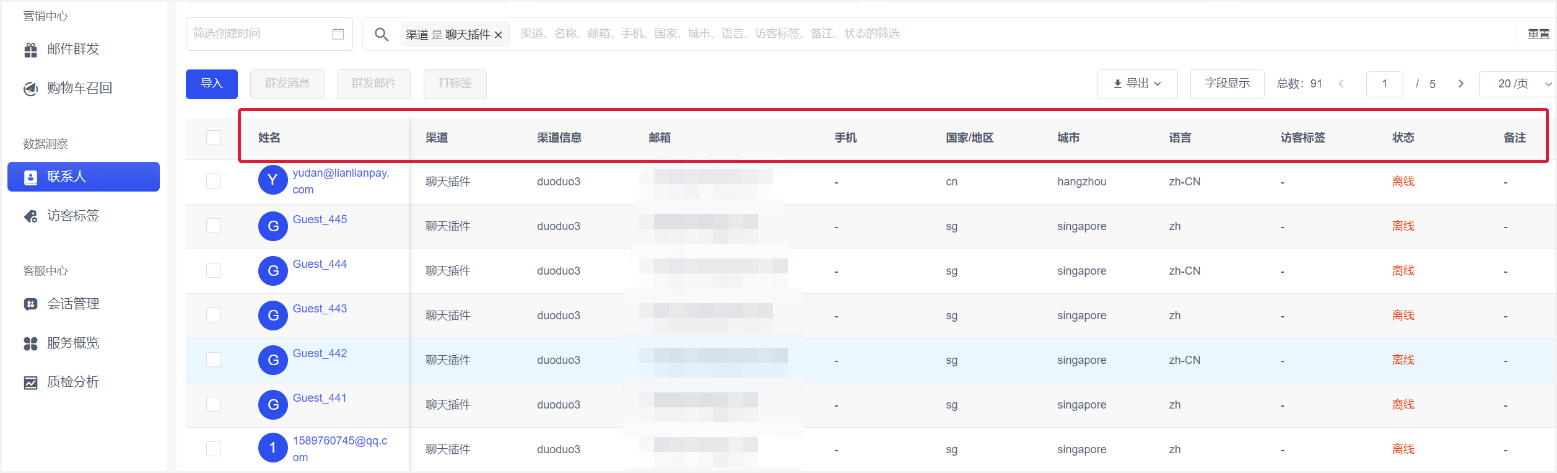
当然,您也可以自定义显示列,选择你想要在信息栏处显示的信息类别,如下图: 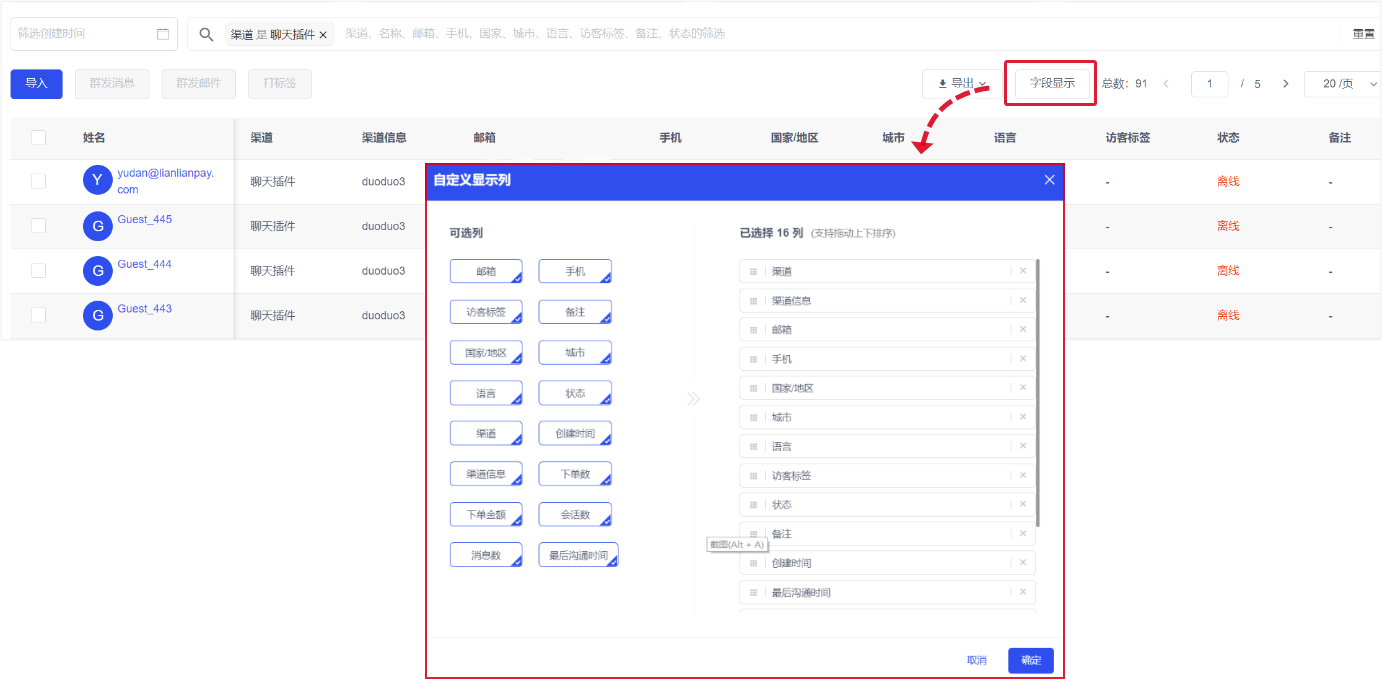
2.1.3 筛选用户
可以根据创建时间、渠道、姓名、邮箱、手机号码、国家/地区、访客标签、备注、状态进行筛选用户,快速定位您的目标人群,并且方便您对其进行群发消息、群发邮件、打标签和导出用户信息。 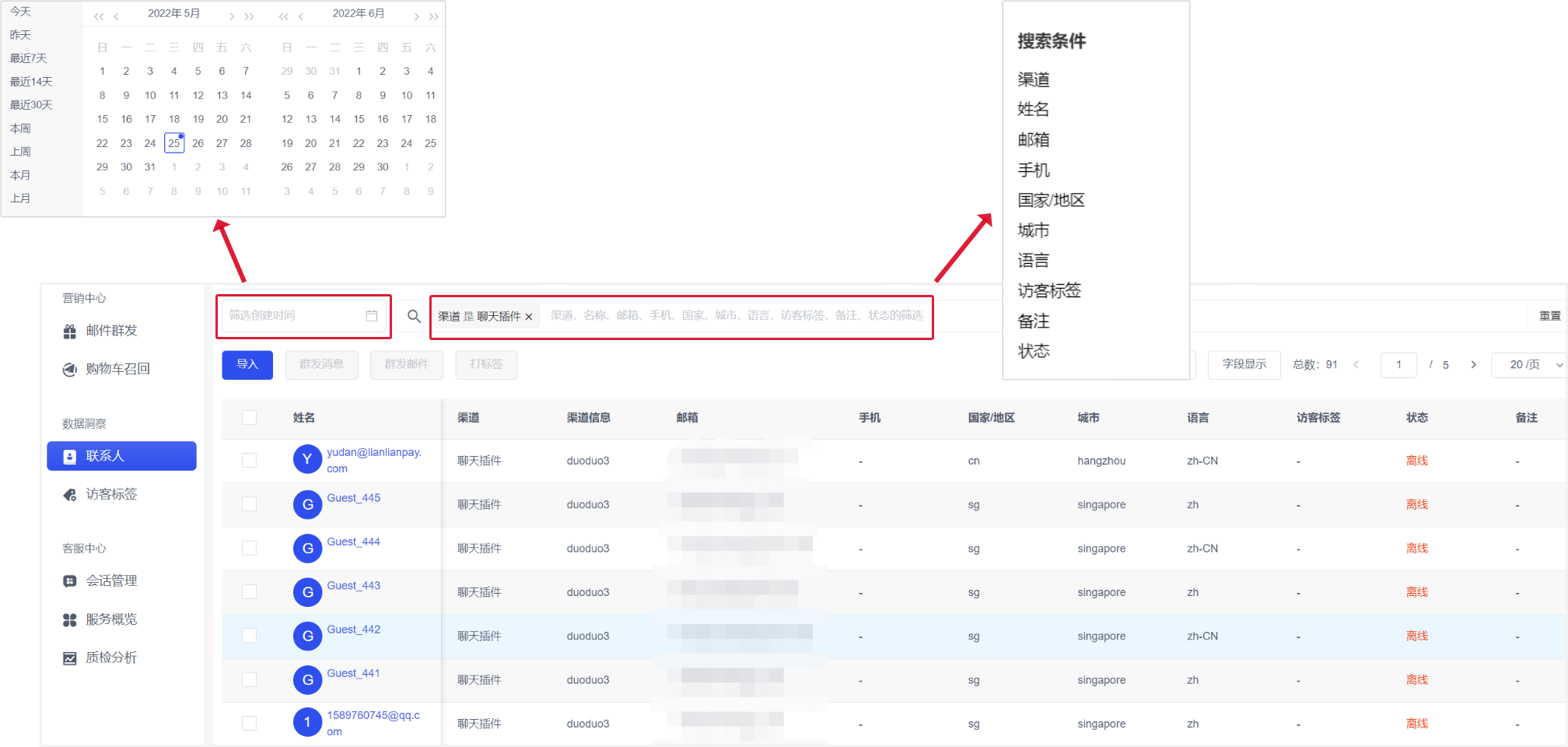
2.1.4 导入与导出用户信息
① 您可以将用户的信息批量导入到【联系人】处,方便管理您的用户。导入前,可下载我们提供的Excel模板,根据模板里的提示进行修改;导入的过程中,可以选择“Excel”或者“复制粘贴”导入方式,还可以选择添加标签,帮助您更好地管理这些用户;若导入后,提示导入失败,需根据提示消息在Excel上修改,再次导入。(注:SaleSmartly暂支持每次导入最多20000个用户信息) 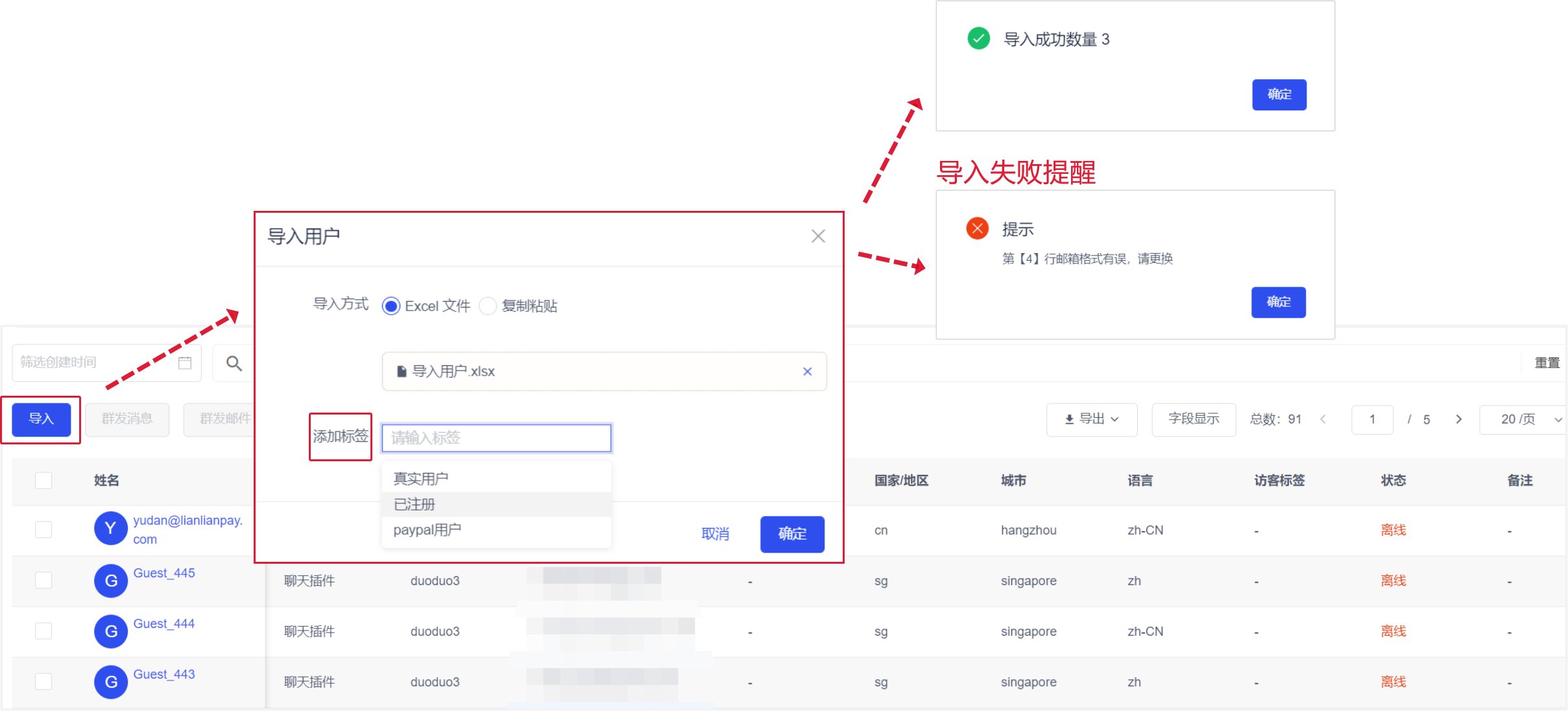
② 您还可以将用户信息导出,支持一次性最多导出2000条数据,若勾选数量超过2000,将只导出最近2000条。
2.1.5 回聊
点击用户“姓名”,可以查看用户的聊天详情以及用户的基本信息,还可以点击“回聊”,开启对话,二次触达用户。 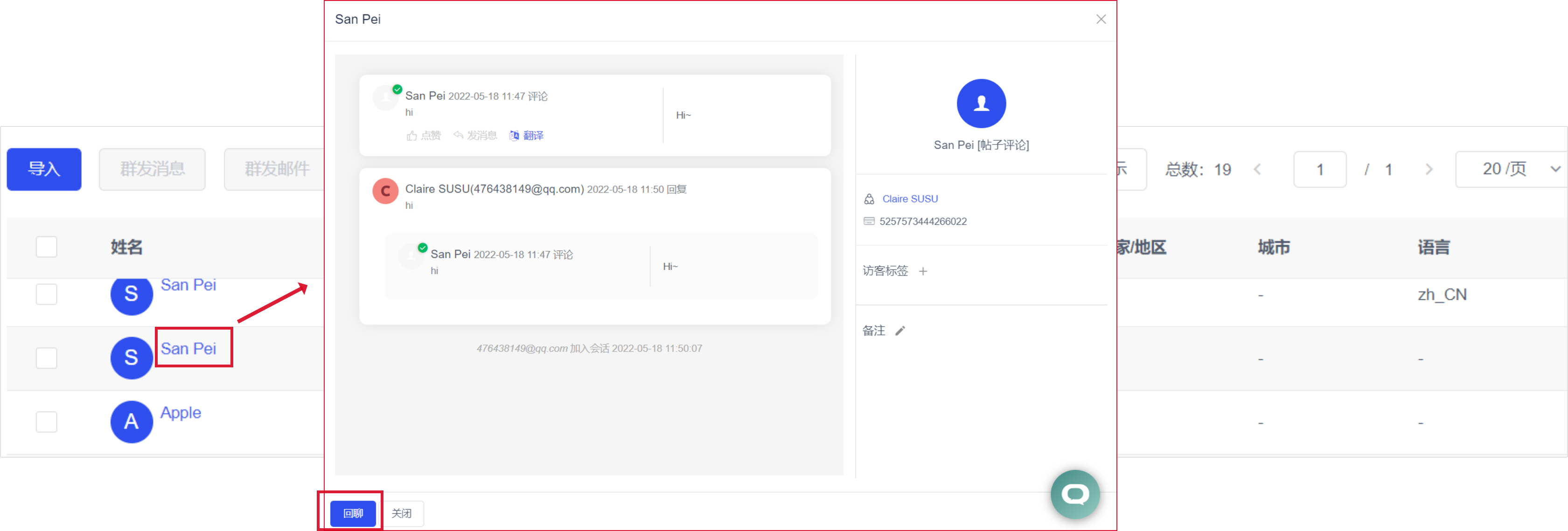
2.1.5 群发消息与邮件
- 群发消息
在用户信息栏处,勾选你想要给群发消息的用户,点击“群发消息”,即可显示能发送的联系人数,然后编辑发送内容,内容可以是文本、图片和附件或者是这三种类型的组合。若可群发消息的联系人是来自Messenger渠道,需要选择消息标签,详情请见【在线聊天功能说明文档】。
注意:发送内容时,每一种内容类型只支持发送两条 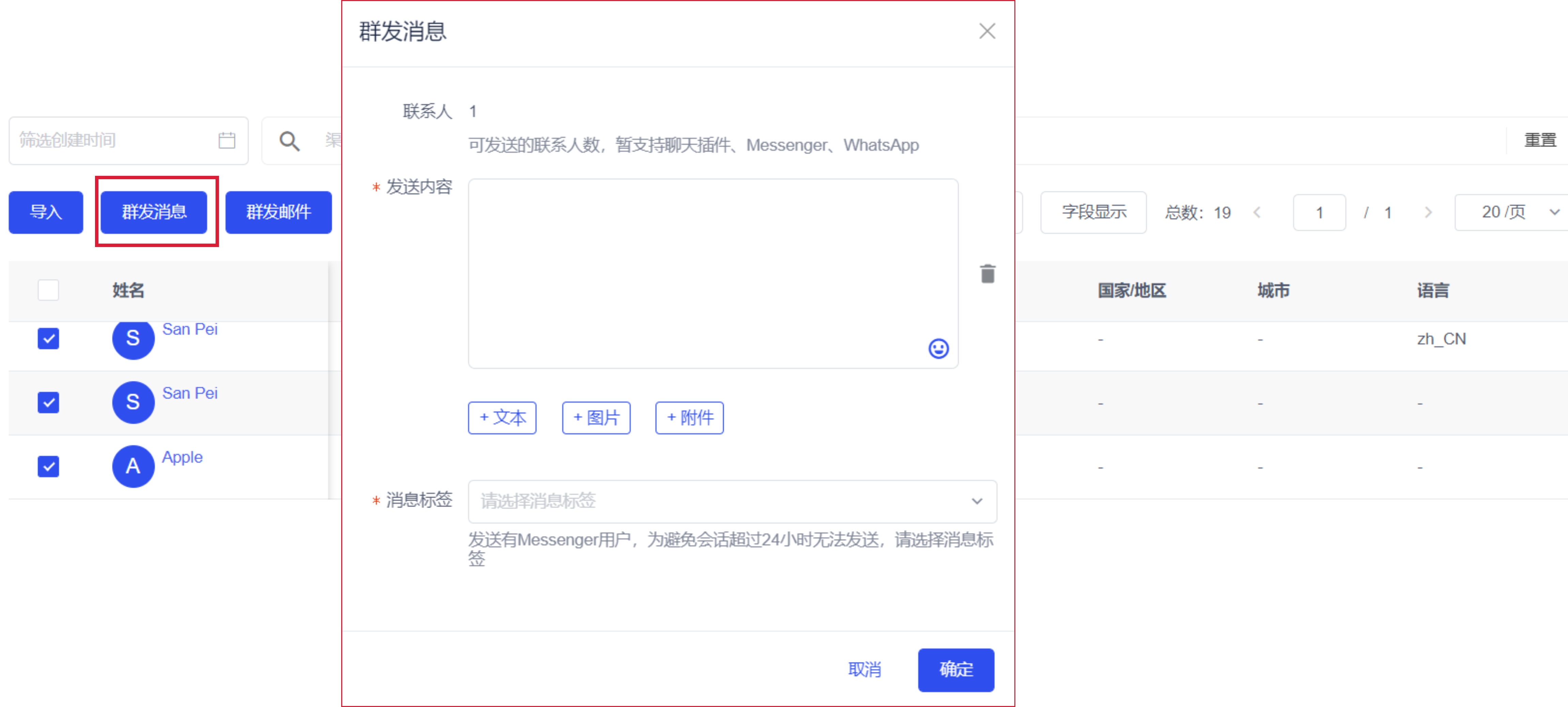
- 群发邮件
在用户信息栏处,勾选你想要发送邮件的用户,点击“群发邮件”,进去设置邮件标题、选择邮件模板、编辑内容等,设置完成后点击“创建并执行”。发送后,可以在【营销中心】—【邮件群发】查看发送的数据。 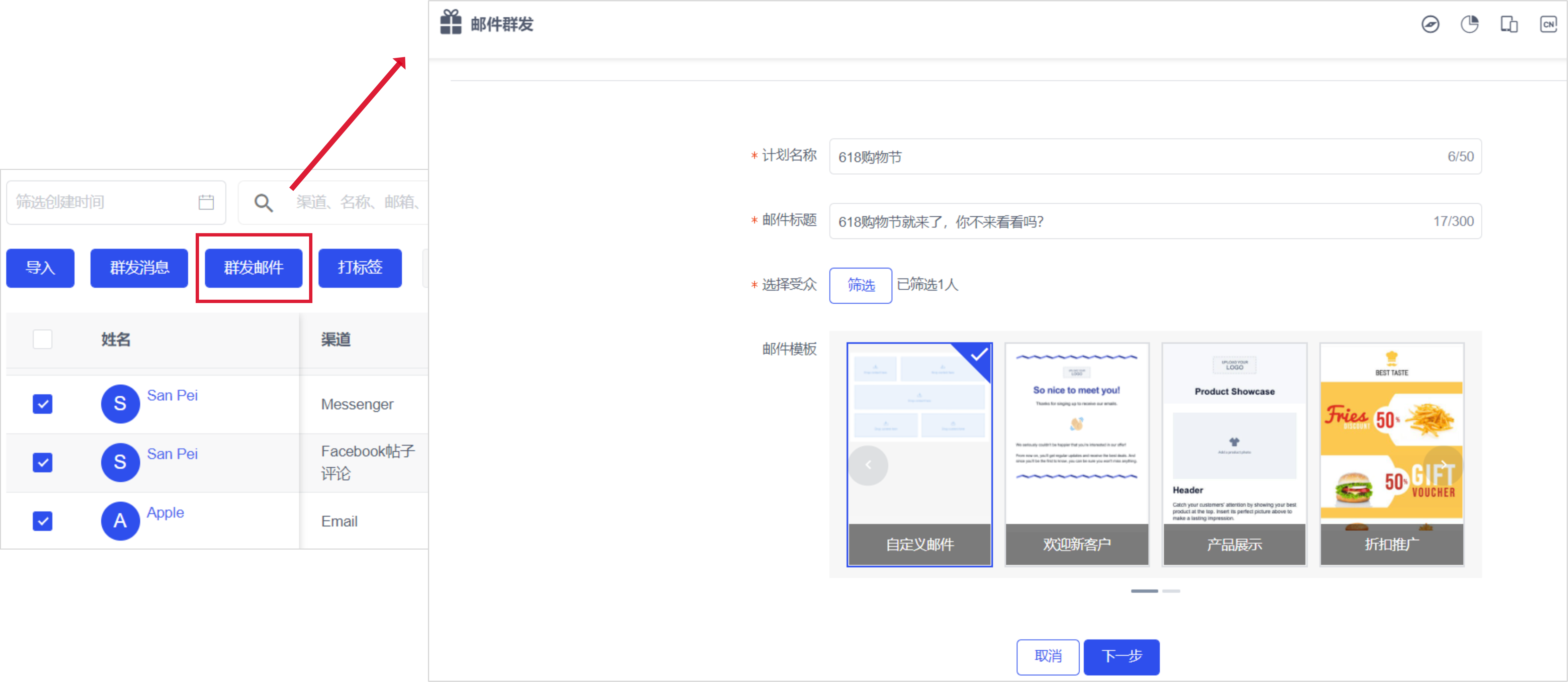
2.1.6 打标签
在用户信息栏处,勾选你想要发送邮件的用户,点击“打标签”,勾选想打上的标签,标签可以多选,并选择“追加标签”和“覆盖标签。需注意的是,标签追加,将不影响已有标签,只打上新的标签;覆盖标签,将对客户打上所选标签,原有的其它标签将被清除。 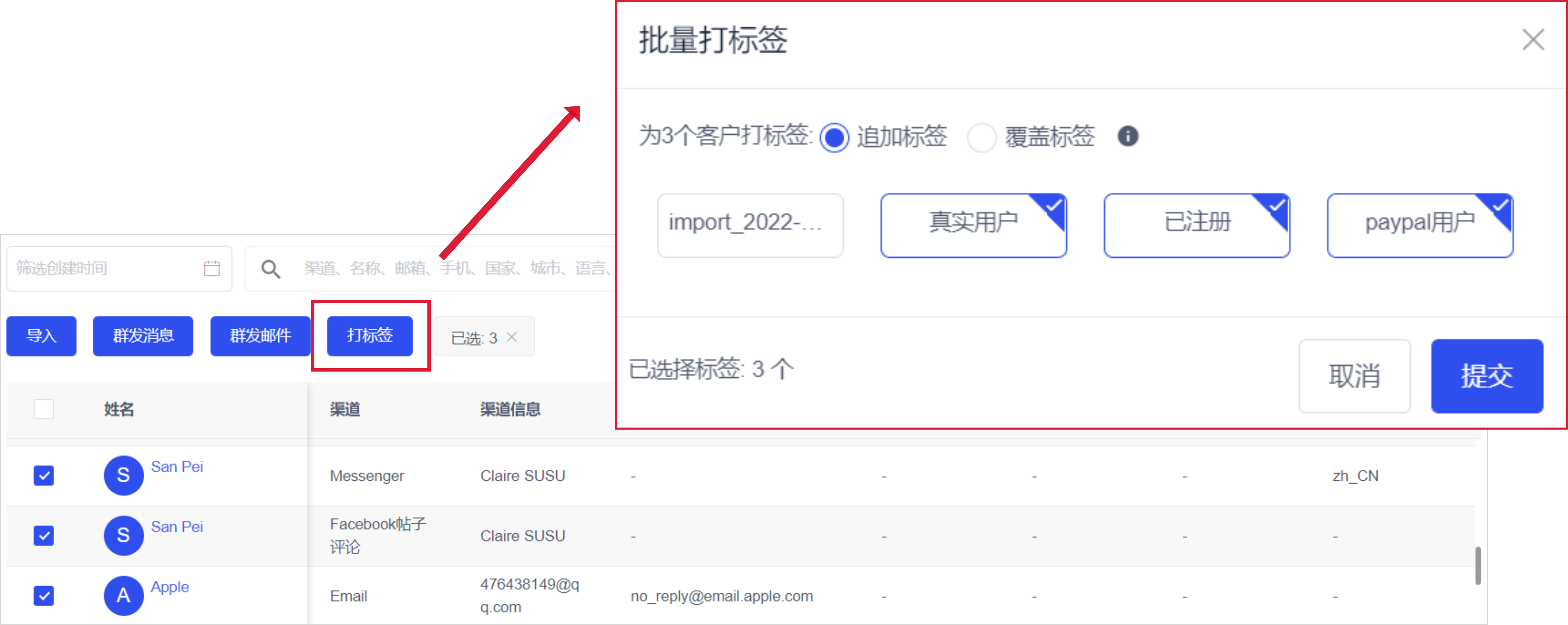
2.2 全量客户
全量客户指的是所有打开过聊天插件或者与绑定在SaleSmartly上的社媒号(Email、Instagram、Line、WhatsApp等)沟通过的用户。
全量客户模块下的功能与【有效客户】模块下的功能相似,都具备如下功能,详细的功能使用说明可查看2.1【有效客户】板块。
除此之外,全量客户模块可以帮助您查看实时访客,效果如下:
用户只打开过聊天插件,即便没有发送消息,在【全量客户】处仍能查看到其信息,可以选择对其回聊、群发邮件、群发消息等。 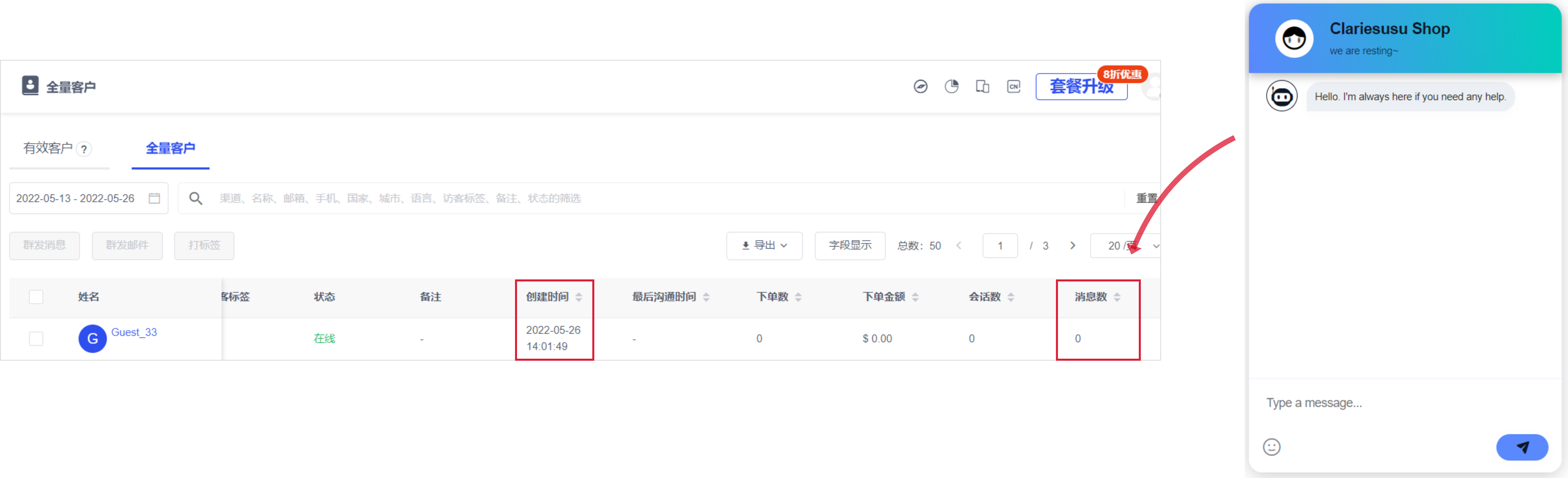
3. 常见问题
1) Q:勾选用户的时候,我明明在勾选了“姓名”旁的框框,选中了用户,但是导出来用户信息时只有20条用户信息,而不是所有用户信息呢?
A:若您想勾选所有用户,可以在底部点击“勾选全部XX个客户”,即可选中所有用户。勾选了“姓名”旁的框框,只是选中了某一页的所有用户,不代表全部用户。详细勾选功能说明如下:
① 若只需要选择特定的少量用户,则直接勾选【用户姓名旁的框框】即可;
② 若需要选择某一页的用户,则勾选【“姓名”旁的框框】;
③ 若需要选中所有用户信息,则点击底部【勾选全部XX客户】; 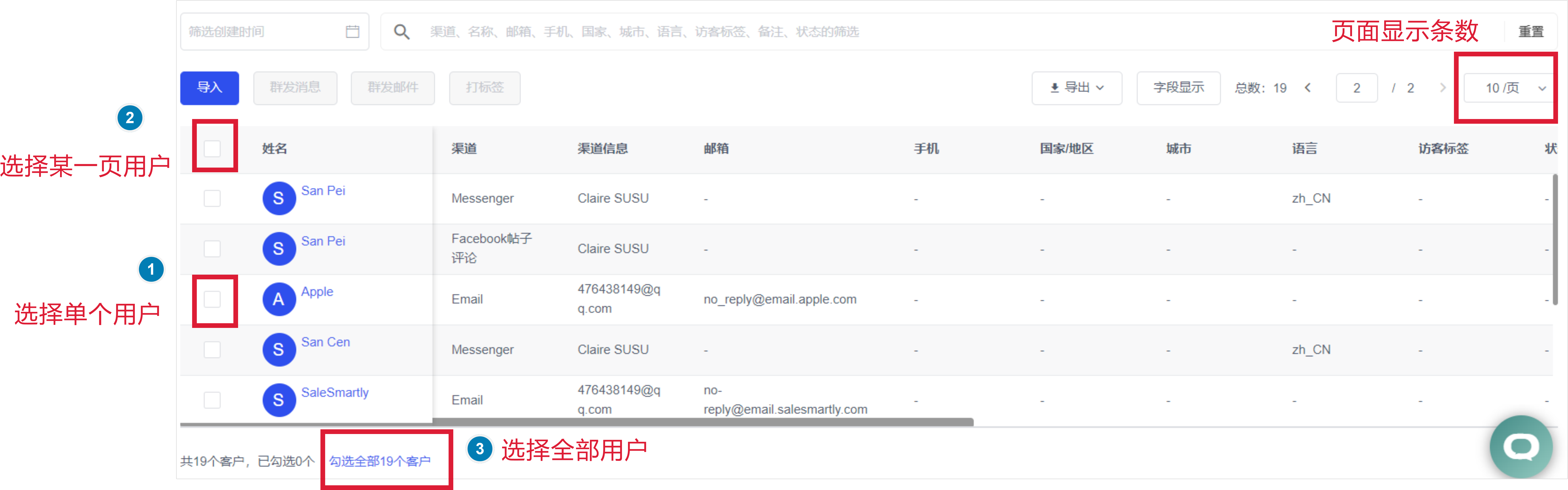
2) Q:用户信息的数据是多少更新一次呢?
A:实时更新,但客户看板数据统计(有消息客户、有下单客户、未下单客户等)一个小时更新一次。

